Yeni Başlayanlar İçin Google AI Stüdyosu: Google AI Studio'nun Temellerini Usta
Yayınlanan: 2025-04-14AI dünyayı fırtına ile alıyor. Her gün, bilgi işlemin geleceğini değiştiren bir atılım var.
Google, en popüler teknoloji şirketlerinden biridir ve çeşitli AI uygulamalarına entegre etmek ve kullanmak için kendi Gemini modellerine sahiptir. Geliştiricilerin AI'yı uygulamalarına entegre etmelerini kolaylaştırmak için Google, Google AI Studio'yu 2023'te başlattı ve Gemini AI modellerini karmaşık kurulum olmadan uygulamalara ve yazılımlara test etmelerini ve entegre etmelerini kolaylaştırmak için geliştiricilere odaklandı.
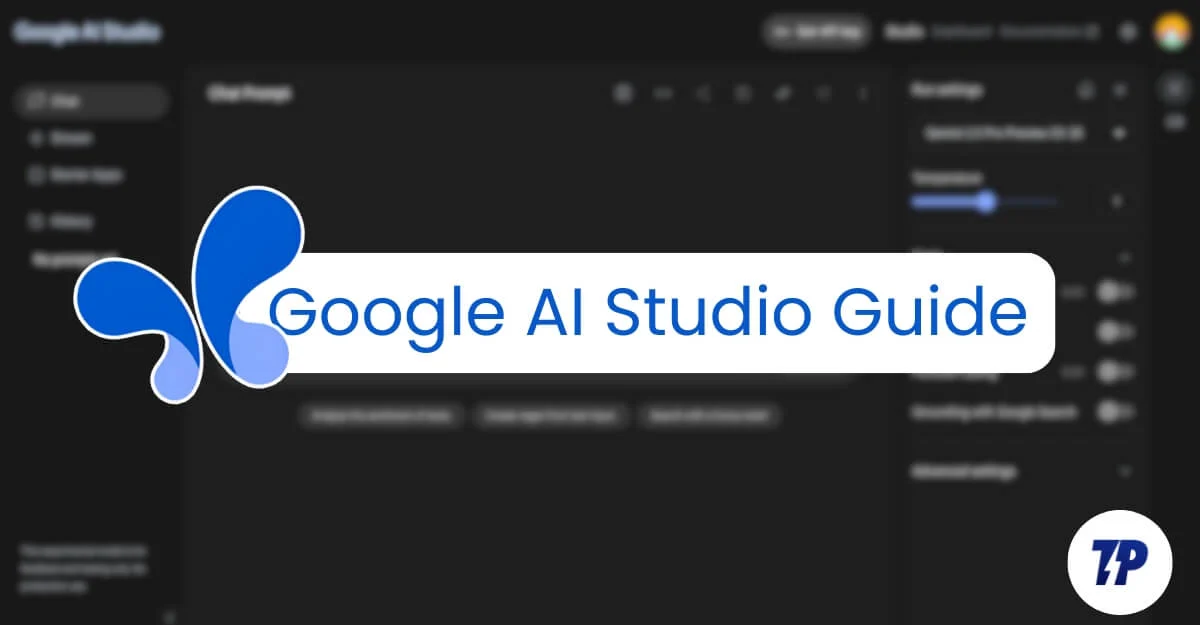
Google AI Studio sadece geliştiriciler arasında değil, aynı zamanda sıradan kullanıcılar arasında da popüler hale geldi. Kişisel asistanlar, görüntüleri dönüştürmek, PDF'leri özetlemek, bir çalışma asistanı olmak ve daha fazlası gibi kişisel görevler için kullanılır.
Google AI Studio uygulaması yeni olduğundan, Google daha kullanıcı dostu hale getirmek için birkaç iyileştirme yaptı ve yakın zamanda AI Studio arayüzünü yeni başlayanları kolaylaştırmak için yeniledi.
Ancak, Google AI stüdyosu geliştiriciler ve teknik kullanıcılar göz önünde bulundurularak tasarlanmıştır ve yenidir. Yeni başlayanların Google AI stüdyosuna başlaması için daha az öğretici var; İster yeni başlayanlar veya Google AI stüdyosunu ilk kez kullanan bir geliştirici olun, Google AI stüdyosunda nasıl kullanılacağını öğrenmelerine yardımcı olmak için başlangıç düzeyinde rehber kitabım.
Belirli bir özellik veya kullanım durumu arıyorsanız, aradığınızı bulmak için belirli bir bölüme hızlı bir şekilde gitmek için aşağıdaki içerik tablosunu kullanın.
İçindekiler
Bilmeniz gerekenler:
Kategori | Bilmen gereken ne |
|---|---|
Google AI Studio nedir? | Google AI Studio, Gemini modellerini kullanarak AI istemlerini oluşturmak, test etmek ve özelleştirmek için Google tarafından ücretsiz bir web aracıdır. |
Kimin için? | Platform, geliştiriciler için ilkel olarak üretilmiştir, ancak aynı zamanda sıradan kullanıcılar için de kullanışlıdır (öğrenciler, yaratıcılar vb.) |
Aboneliğe ihtiyacım var mı? | Hayır, Google hesabınızla kullanmak ücretsizdir. Kredi kartı gerekmez. |
Onunla ne yapabilirim? | Kişisel AI araçları oluşturun, PDF'leri özetleyin, içerik yazın, görevlerle ilgili yardım alın vb. Geliştiriciler, AI modellerini ihtiyaçları için oluşturabilir ve özelleştirebilir. |
Platform | Şu anda hem mobil hem de masaüstünde web ile sınırlı |
Akış modu nedir? | Akış modu, Gemini AI ile ses, web kamerası veya ekran paylaşımı kullanarak gerçek zamanlı olarak konuşmanızı sağlar. |
Harici uygulamalara bağlanabilir ve otomatikleştirebilir miyim? | Hayır, şu andan itibaren Google AI stüdyosundaki harici uygulamalara bağlanamazsınız, ancak üçüncü taraf yöntemlerini kullanabilirsiniz. |
Popüler kullanım durumları | Sıradan kullanıcılar için, normal AI görevleri için Gemini AI Studio'yu kullanabilirsiniz ve akış modu görsel rehberlik için çok yararlıdır. |
Sınırlar nelerdir? | Şu anda yerel bir uygulama, biraz teknik arayüz, henüz gerçek zamanlı 3. taraf uygulama entegrasyonu yok. |
Google AI Studio nedir
Google AI Studio, çeşitli Gemini modellerini kullanarak istemleri oluşturmanıza, test etmenizi ve özelleştirmenizi sağlayan web tabanlı bir araçtır. Araç öncelikle geliştiricilerin İkizler Modellerini ürünlerine entegre etme istemini test etmeleri ve özelleştirmeleri için üretilmiştir.
Geliştiriciler için Google Gemini Studio, geliştiricilerin geri test ortamlarını kurmadan çeşitli Gemini modellerini kullanarak istemleri düzenlemelerine ve test etmelerini sağlayan hızlı bir sanal alan sunar.
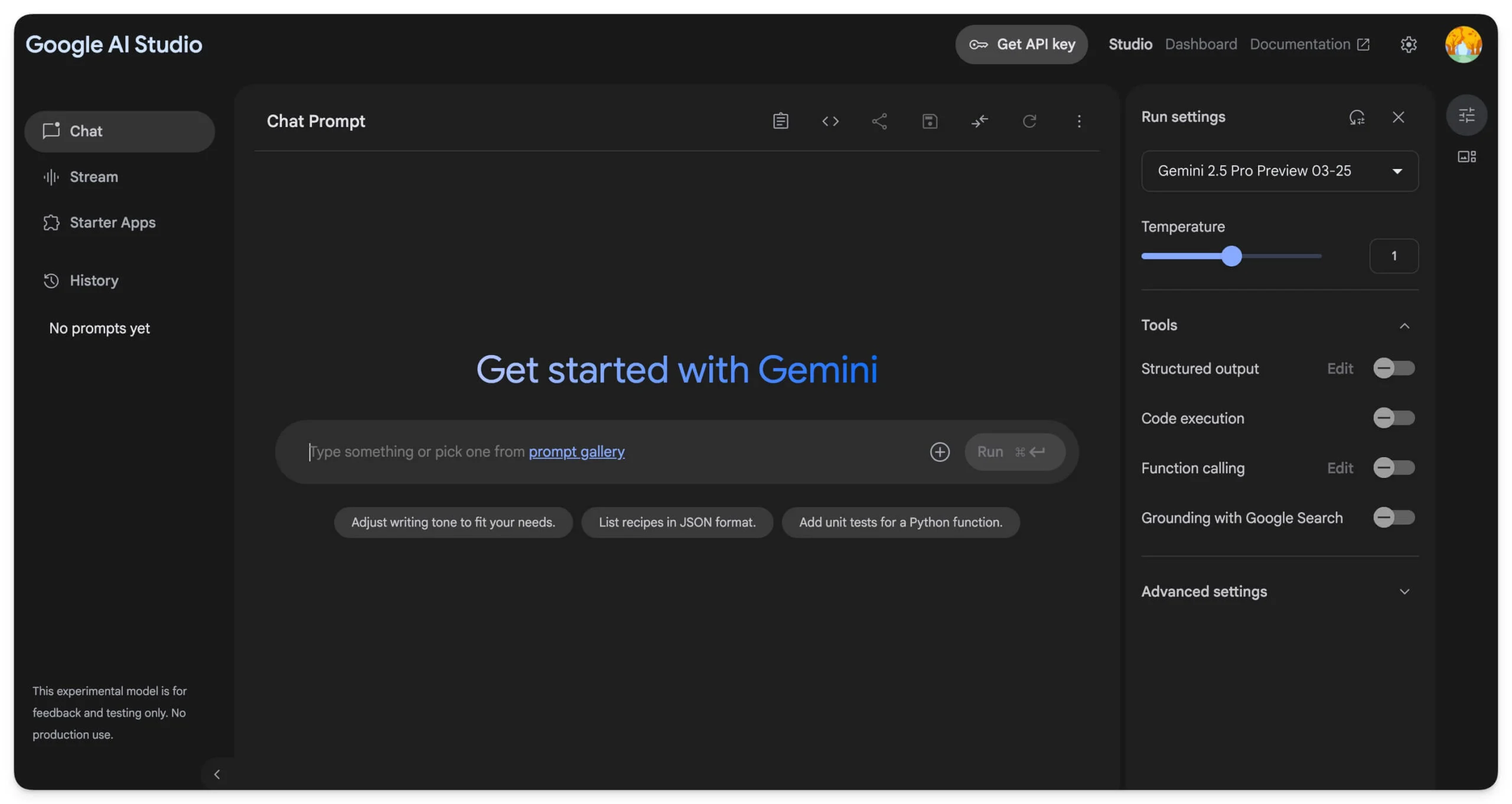
Çeşitli Gemini modellerini test edebilir ve Gemini modellerinin farklı özelliklerini daha iyi anlamanıza ve karşılaştırmanıza yardımcı olmak için Google ayrıca modeller arasında token sınırlarını, performans ve fiyatlandırmayı görüntüler, geliştiricilerin değişken girdiler gibi daha fazla özelleştirilmiş özelliklerle kolayca farklılaşmasına ve oluşturulmasına yardımcı olur, AI yanıtlarını doğrudan, multi-model desteğinizde, güvenlik ayar konfigürasyonunuzda ve daha fazlasında yapılandırılmış JSON ile format.
Modeli oluşturduktan sonra, kodu diğer uygulamalara itmenizi ve ayrı bir IDE kurmanızı gerekmeden aynı tarayıcıdaki AI yanıtlarını kolayca test edebilir ve çalıştırabilirsiniz.
Modeli, fiyatlandırma ayrıntılarıyla uygulamalarınıza eklemek için Get URL veya Python kod snippet ile bir kodla kolayca dışa aktarabilirsiniz.
Google Gemini AI Studio, basit bir Google hesabına sahip geliştiriciler ve normal kullanıcılar için kullanılabilir. Çoğu geliştirici aracının aksine, Google Gemini AI Studio da kaydolmak için herhangi bir kredi kartı gerektirmez ve kullanımı tamamen ücretsizdir.
Basit bir Gmail hesabı olan herkes web'deki araçları oturum açabilir ve Gemini AI stüdyosunu ücretsiz olarak oluşturmaya ve kullanmaya başlayabilir.
Araç ayrıca, kişiselleştirilmiş sonuçlar için kişiselleştirilmiş AI araçları oluşturmak için sıradan kullanıcılar arasında mükemmel bir seçenek haline geliyor . Gemini uygulamasından ve hatta ChatGPT'den farklı olarak, Google AI Studio özel istemi şablonların oluşturulmasına izin verir ve çıktıyı kontrol etmenizi sağlar.
İkizler veya ChatGPT'de şu anda mümkün olmayan Google AI'da istemlerinizi kaydedebilir ve yeniden kullanabilirsiniz. Bu nedenle, zamanınızı kaydederek kodu tekrar yazmanız gerekmez.
Bu, özellikle metni yazma ve özetleme gibi tekrarlayan görevler için kullanışlıdır. Google Gemini Studio ayrıca Long PDF'leri veya görüntüleri okuyabilir ve Gemini ve ChatGPT'de sınırlamaları olan bilgileri çıkarabilir.
Diğer avantajlar, özelleştirilebilir çıktılar, iş akışı oluşturma ve istemleriniz ve çıktılarınız üzerinde daha iyi kontroldür, bu da AI araçları üzerinde daha fazla kontrol isteyen sıradan kullanıcılar için bile güçlü bir araç haline getirir.
AI stüdyosunun bir diğer önemli vurgu özelliği Google Stream. AI'dan gerçek zamanlı rehberlik almak için web kamerasını veya ekranı paylaşabilirsiniz.
Google AI Studio ile Başlıyor
Şu anda, Google AI Studio yalnızca Web'de mevcuttur.
- Https://aistudio.google.com/ adresini ziyaret edin, Google hesabınızla oturum açın ve Google AI stüdyosuna sahip olun.
Yalnızca Web'de mevcut olduğundan, sabit CAP minimum gereksinim özellikleri yoktur; Web tarayıcısı tarayıcınız üzerinde çalışıyorsa, AI stüdyosuna herhangi bir web tarayıcısında erişebilirsiniz.
Mobile'da Gemini AI Studio'yu da kullanabilirsiniz. Site ayrıca herhangi bir sorun olmadan mobil kullanım için optimize edilmiştir.
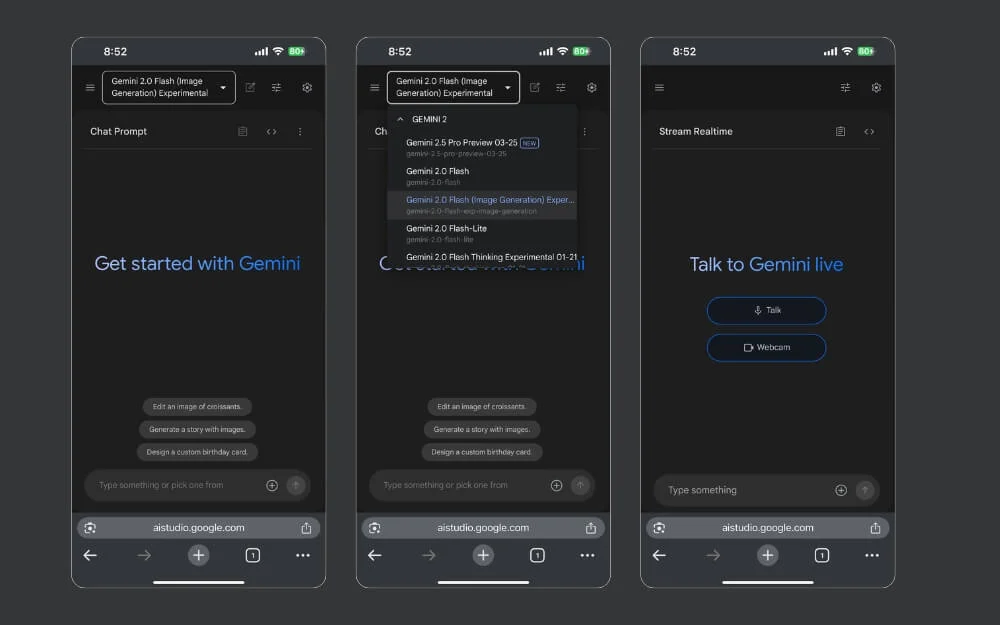
Arayüzü anlayalım
Nasıl kullanılacak Google AI Studio öğreticisine gitmeden önce, Google AI stüdyosunda, gezinirken daha iyi bir fikir vermek için çeşitli simgelerin, düğmelerin ve bölümlerin ne anlama geldiğini anlayalım.
Ana sayfa
Google hesabına kaydolduktan sonra, zamanınızın çoğunu AI görevlerini ayarlayarak veya oluşturmak için harcayacağınız ana ana sayfa olan Google AI Studio ana sayfasına yönlendirileceksiniz.
Burada, model seçiminden, daha önce AI araçlarını kullanmadıysanız hiç karşılaşmadığımız tamamen yeni simgelere kadar birçok seçeneğimiz var. Tüm sayfayı farklı bölümlere ayırdım ve aşağıdaki farklı bölümlerde farklı özelliklerin anlamını izleyebilirsiniz.
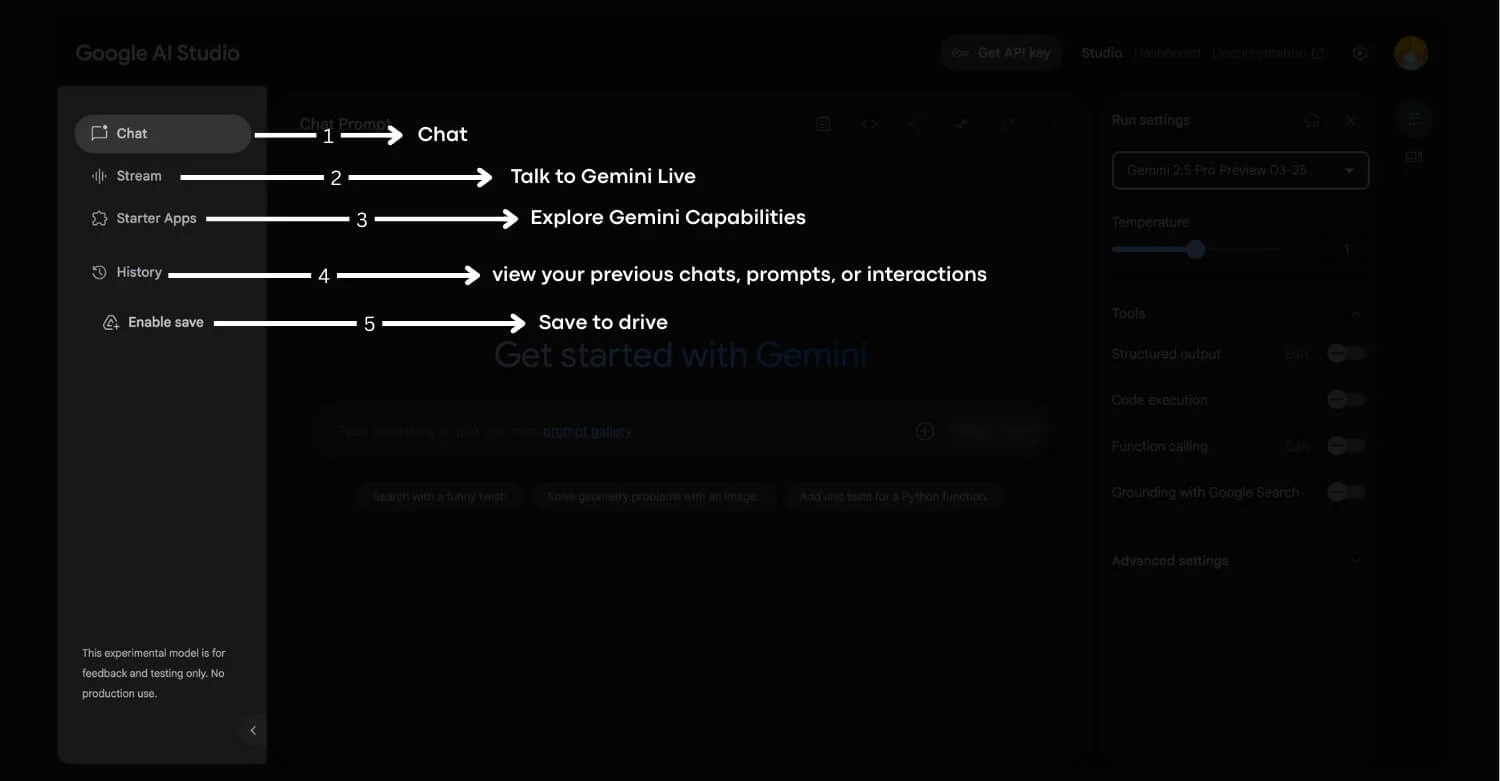
İlk olarak, sohbet, akış arasında geçiş yapmanıza, İkizler entegrasyonunu keşfetmenize, geçmiş konuşmalarınızı görüntülemenize ve daha sonraki referans için Google Drive'a sohbet etmenize olanak tanıyan sol kenar çubuğuyla başlayalım. İşte ayrıntılarda her özelliğin anlamı
- Sohbet: Bu, AI ile sohbet edebileceğiniz ana alandır. Chatgpt ve Gemini'yi nasıl kullandığınıza benzer. Gemini stüdyosunu açtığınızda varsayılan olarak seçilir.
- Akış: Bu, ses, web kamerası veya ekran paylaşımı kullanarak Gemini modeli ile gerçek zamanlı etkileşime izin verir. Mikrofonunuzu Gemini ile gerçek hayatta konuşmak için kullanabilir veya ekrandan içerik paylaşmak için web kameranızı kullanabilirsiniz. Metin, ses veya video girişi ve çıktı yoluyla olsun, Gemini modeliyle konuşabilir ve doğal sesinizle doğal bir insan gibi etkileşime girebilirsiniz. Bir geliştirici olarak, bu özelliği gerçek zamanlı yardım ve daha fazlasını gerektiren uygulamalar oluşturmak için kullanabilirsiniz.
- Başlangıç Uygulamaları: Fikirlerle mücadele ediyorsanız Gemini, video analizörü, metin analizörü ve Google Maps Explorer gibi yerleşik projeler sunar;
- Tarih: Önceki tüm sohbetlerinizi, istemlerinizi veya etkileşimlerinizi görüntüleyebilirsiniz. Tüm geçmişinizi kaydetmek ve görüntülemek için Google Drive ile bağlantı kurmalısınız.
- Kaydet'i Etkinleştir: Hesabınızı Google Drive'a bağlamak ve geçmiş bilgilerinizi tek bir yerde saklamak için bu düğmeye dokunabilirsiniz.
Google AI Studio - Ayarlar Panelini Çalıştır
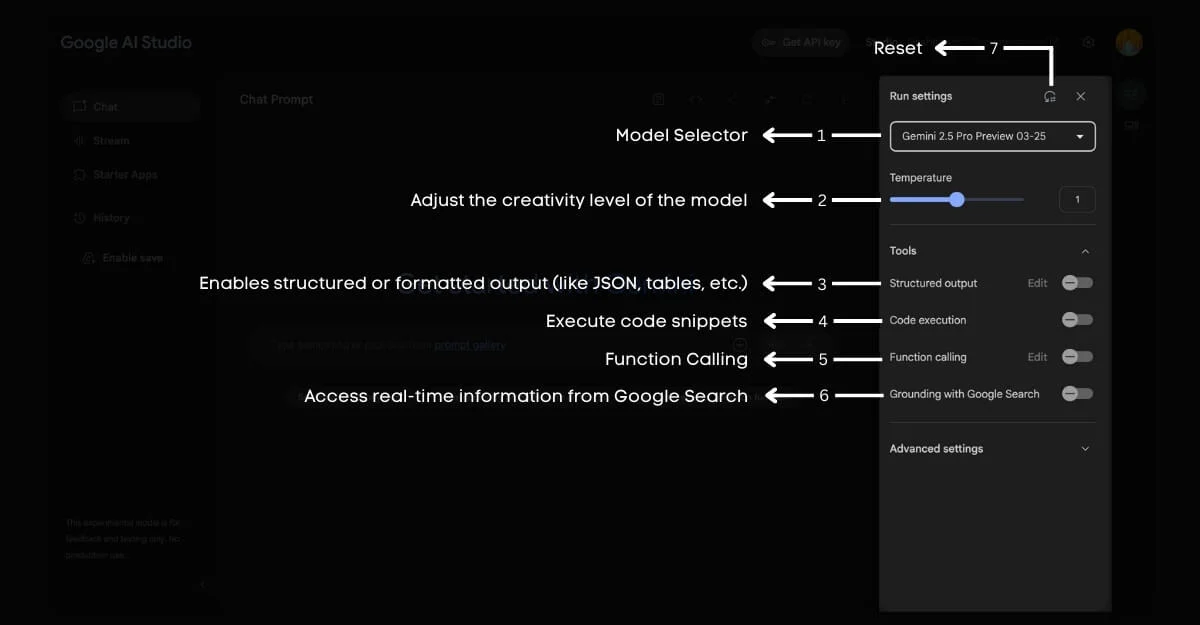
Google AI stüdyosundaki çalışma ayarları, kullandığınız modeli özelleştirmenize olanak tanır. Deneyiminizi daha da özelleştirebilirsiniz. Bu ayarlardan farklı İkizler modellerini seçebilir ve kullanabilir, çıktının ne kadar yaratıcı ve öngörülebilir olacağını kontrol edebilir ve AI'nın IDE'yi yürütüp yürütüp yürütemeyeceğini belirleyebilirsiniz, gerçek zamanlı bilgilere erişebilir, işlevinizi arayabilir, yapılandırılmış verileri döndürebilir ve daha fazlası.
Bu ayarlar, geliştirici için AI çıkışlarının sıradan kullanıcı yapılandırmasından daha kullanışlıdır. Birkaç özellik ile birlikte gelir ve işte her ayarın anlamı.
- Model Seçici: Model seçimi, Gemini modelinin hangi sürümünü görevlerinizi çalıştırmak için seçmenizi sağlar. Şu anda, Gemini 1.5 flaşından en son Gemini 2.5 Pro'yu içeriyor. Açılır menüye tıklayabilir ve tercihinize göre modeli seçebilirsiniz; Oran sınırlarını, fiyatlandırma jetonlarını ve daha fazlasını görmek için modeli daha fazla vurabilirsiniz.
- Sıcaklık: Sıcaklık kurulumu ile model çıktısının ne kadar yaratıcı olduğunu kontrol edebilirsiniz. Varsayılan olarak, ortada 1 olarak ayarlanır; Ancak, daha az istiyorsanız, düşük ayarlar kullanabilirsiniz veya modeliniz kodlama ve matematik gibi birçok yaratıcı görev içeriyorsa, modeli yüksek olarak ayarlayabilirsiniz. Unutmayın, sayı ne kadar çok olursa, modeli çıktıyı oluşturmak için zaman alır; Ancak, model türüne ve kullanıcının oluşturduğu istemine de bağlı olabilir.
- Yapılandırılmış Çıktı: AI'nin JSON, mermi noktaları veya tablolar kullanarak yapılandırılmış formatlarda cevap vermesini sağlamak için kullanabileceğiniz yapılandırılmış verilerdir. Bunu etkinleştirdiğinizde, yapılandırılmış çıktıyı daha fazla yapılandırmak ve özelleştirmek için düzenlemeye tıklayabilirsiniz. Sıradan kullanıcılar için görsel editörler de sunar.
- Kod Yürütme: Bu, modelin kod yürütmesini çalıştırmasını veya yararlı kodlama görevleri, matematik ve hızlı hesaplamalar için uygun olmamasını sağlayacaktır.
- İşlev çağrısı: Geliştiriciler için kullanışlı, işlev çağrısı, uygulamada belirli işlev türlerini çağırmanıza veya API'ya, eklentilere ve uygulamalarındaki diğer sunuculara bağlanırken veya hizmetlerindeki diğer sunuculara bağlanmanızı sağlar. Uygulama tarafından çağrılacak belirli işlevleri özelleştirmek ve listelemek için bunu görsel ve kod düzenleyicisini kullanarak düzenleyebilirsiniz.
- Google Arama ile Topraklama: Bugünlerde çoğu model gerçek zamanlı bilgiler sunabilir. Modelinizin gerçekleri ve güncel eğilimleri doğrulamayı içerdiğini varsayalım ve web'inizden en son ve güncellenmiş bilgileri istiyor. Bu durumda, bu özelliği etkinleştirebilirsiniz, E ve model Google Search'i kullanarak web'den gerçek zamanlı sonuçlara erişebilir ve kullanıcının sorularını yanıtlayabilir.
- Sıfırla düğmesi: Son olarak, bir sıfırlama düğmesi tüm ayarları varsayılan olarak sıfırlamanıza olanak tanır.
Gelişmiş çalışma ayarları açıklandı


Çalışma ayarlarında, gelişmiş ayarlara dokunma, model güvenlik ayarlarını yapılandırma, durdurma istekleri ekleme, model uzunluğunu sınırlama, modelin diğer yaratıcılığında üst-P'yi kelimeleri kullanarak ayarlama ve daha fazlasını ayarlama gibi daha fazla özelleştirme seçenekleri sunar; Her özelliğin ayrıntılı olarak ne anlama geldiği.
- Güvenlik Ayarları: İlk olarak, modelin kullanıcılarımıza nasıl güvenli bir şekilde yanıt verebileceğini düzenlemenizi sağlayan güvenlik ayarlarıdır. Taciz, nefret, tehlike ve daha fazlası için daha fazla kaydırıcı içerir.
- Durdurma Sırası Ekle: Durdurma Sırası Ekle Bir çıktı verirken belirli sekanslarda durmanıza izin verir. Çıktıdaki belirli yerlerde durmak için dizeyi veya belirli çıkış türlerini kullanabilirsiniz.
- Çıkış Uzunluğu (Jetonlar): Bu ayarı kullanarak, modelin tek bir yanıtta ne kadar çıkış uzunluğu oluşturması gerektiğini kontrol edebilirsiniz. Varsayılan olarak, yaklaşık 6000 kelime olan 8192 jetona ayarlanır. Bunu daha da özelleştirebilir ve jetonları artırabilirsiniz. Kullandığınız modele dayanarak 1 milyon jetona bile gidebilir ve daha fazla jetonun daha fazla ücret anlamına geldiğinden emin olabilirsiniz.
- Üst P (çekirdek örnekleme): Top P, modelin çeşitliliğini ayarlamanızı sağlayan çekirdek örneklemesi olarak bilinir. Düşük üst p değeri daha odaklanmıştır ve yüksek üst p değeri, kullanıcı sorgularına yanıt verirken modelin daha çeşitlendirilmiş ve yaratıcı olacağı anlamına gelir.
Google AI Studio - Hızlı Editör Top Bar Açıklandı
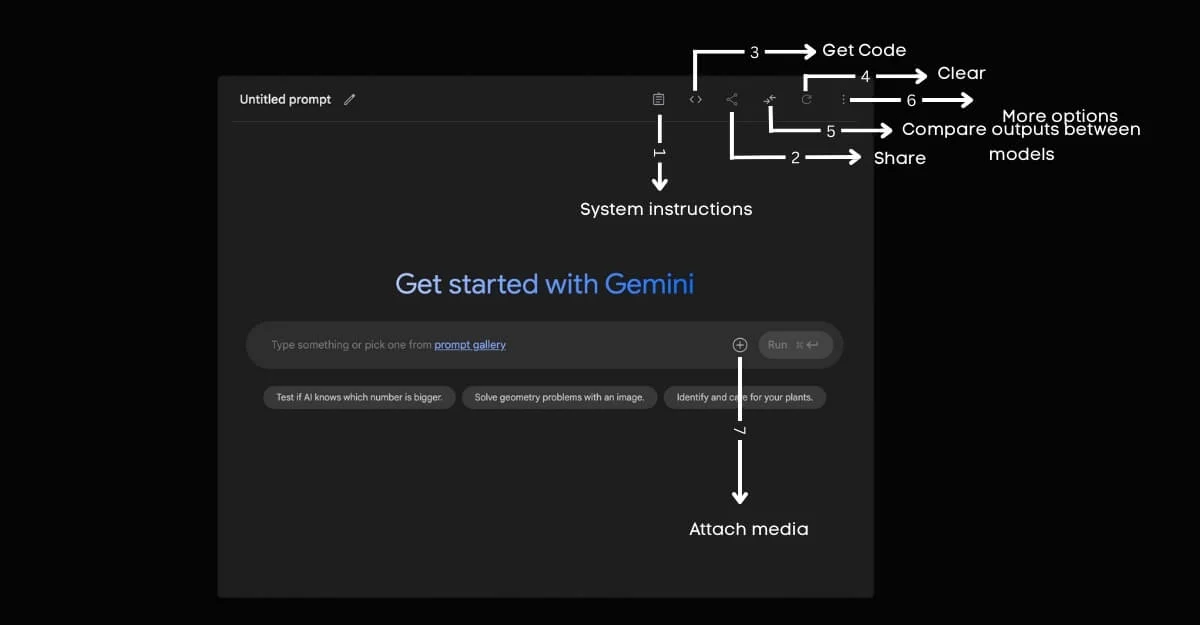
Ana arayüz daha fazla zaman geçireceğiniz yerdir. Google, en son güncellemelerle arayüzü basitleştirdi. Ayrıca farklı seçeneklere sahip bir araç çubuğu ile birlikte gelir ve işte ne anlama geliyor.
- Sistem Talimatları: Sistem talimatları, çıktınız için özel talimatlar ayarlamanıza olanak tanır. Çıktıyı tanımlayabilirsiniz. Talimatı doğal dile göre tanımlayabilirsiniz. Bu seçenek hem geliştiriciler hem de sıradan kullanıcılar için kullanışlıdır.
- Paylaş: Bu paylaşım simgesini kullanarak istemi paylaşabilirsiniz; Ancak, paylaşılabilir bağlantıyı almak için Google Drive hesabınıza bağlanın.
- Kodu Al: Geliştiriciler için, istemi bitirdikten ve istenen çıktıyı aldıktan sonra, istemi kodunu hızlı bir şekilde kopyalayıp hizmetinize ekleyebilirsiniz.
- Clear: Mevcut sohbet geçmişini tek bir tıklamayla sıfırlayabilirsiniz.
Çıktıları karşılaştırın: Bir geliştiriciyseniz, modeller arasındaki farklı çıktıları karşılaştırabilirsiniz. - Dikey üç noktalı menü: Üç noktalı menüye tıklamak size daha fazla seçenek sunar.
- Medya Ekle (artı simge): İsterken, uygulama için isterken bağlantılar, belgeler veya görüntü gibi medya ekleyebilirsiniz. Bina ve test istemleri
Etkili istemler yazmak
Google AI stüdyosundaki tüm simgeleri ve özellikleri bildiğinizde, doğrudan bina istemlerine girme zamanı. Bir geliştirici olarak, AI çıkışını gereksinimlerinize göre özelleştirmek için tüm araçlar, ayarlar ve gelişmiş özelliklerle oynayabilirsiniz.
Ancak, sıradan bir kullanıcıysanız, istediğinizi elde etmek için üst düzey İkizler modelleriyle oynayabilirsiniz. Modeli daha da özelleştirebilir veya çıktıyı tüm o zamana kadar Max'e koyabilir miyiz, ancak en iyi bölüm? Google Gemini AI Studio kullanımı ücretsizdir.
Google Studio'nun şu anda genel AI görevleri için birçok kişi olduğu düşünüldüğünde. Bu kılavuzu yazma (Nisan 2025), mevcut oran sınırları sohbet başına 1 milyon jeton ve günde 1500 sohbet, sıradan kullanıcılar veya geliştiricilerin daha iyi çıktı için modeller bulması için fazlasıyla yeterli. Tüm bunlar akılda olduğunda, istemi oluşturucuya gidip istemlerimizi oluşturalım.
Geliştiriciler için ayrıntılara girmiyorum; Bu belgelere daha fazla teknik ayrıntı için başvurabilirsiniz. Bu kılavuz çoğunlukla Google AI stüdyosunu kullanan sıradan kullanıcılara odaklanacaktır.
Bir İstemi Nasıl Yazılır
İster geliştirici ister sıradan bir kullanıcı olun, etkili istemler yazmak, istemi veya diğer görevler için daha iyi çıktı elde etmek için her zaman yardımcı olacaktır. Bir geliştiriciyseniz, modeli gereksinimlerinize göre ince ayarlamanıza olanak tanır. Zaten bir geliştiriciyseniz, belirtilen ürününüzün çıktısını daha iyi iyileştirmek için belirli bir biçimi izlemeniz gerekir.
Ancak, sıradan bir kullanıcıysanız, doğal dili kullanarak istemi doğrudan sohbet edebilirsiniz ve Gemini anlayabilecek kadar akıllıdır. Ancak, modelinize hala ince ayar yapmak istediğinizi varsayalım. Bu durumda, ilkeleri takip edebilir veya modeli daha fazla ayarlamak veya mevcut doğal dili AI tarafından oluşturulan istemlere dönüştürmek için diğer chatgpt veya diğer İkizler uygulamalarını kullanabilirsiniz.
- Yapılandırılmış çıktı gibi belirli formatlarda çıktı almak için yapılandırılmış çıktıyı kullanın.
- Modeli geliştirmek için girdiyi haber ve verilerle daha da yineleyebilirsiniz.
Çıktınız beklediğiniz gibi değilse, modeli daha fazla talimatla ince ayar yapabilirsiniz. Çıktınız kapalı ve rastgele ve bazen tutarsız hissediyorsa, modeli birden fazla adıma ayırabilir ve daha küçük bir modelle başlayabilir ve net olmak ve modelinizi daha da geliştirmek istediğiniz çıkış formatını belirlemek gibi net, hızlı mühendislik tekniklerini izleyebilirsiniz. Modele daha fazla bağlam vermek için örnekler verebilirsiniz.
Çıktınızı daha fazla özelleştirmek ve belirli çıktı için sistem talimatlarını belirlemek için sıcaklığı ve jetonları ayarlayabilirsiniz. Çıktı çok uzunsa kesme noktaları da ekleyebilirsiniz.
- Bir istem yazmadan önce, çalışma ayarlarını özelleştirebilir ve ilgili çıktı için özel talimatlar ekleyebilirsiniz.
- Sol kenar çubuğundaki Sohbet sekmesine tıklayın ve ardından giriş çubuğunda istemi girin ve koşuyu tıklayın.
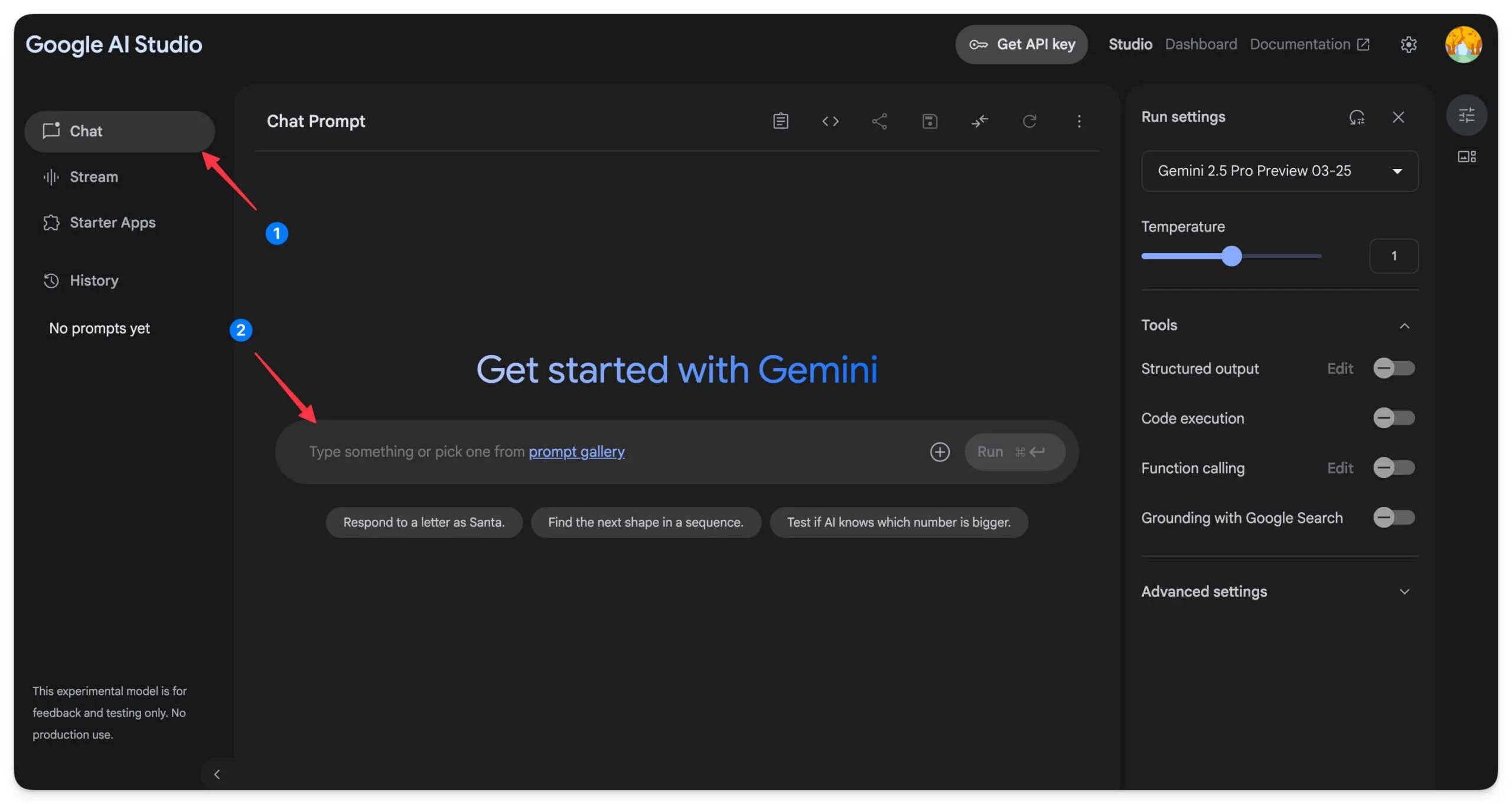
- Daha iyi sonuçlar için Google'ın en iyi en iyi modeli olan Google Gemini 2.5 Pro'yu seçebilirsiniz.
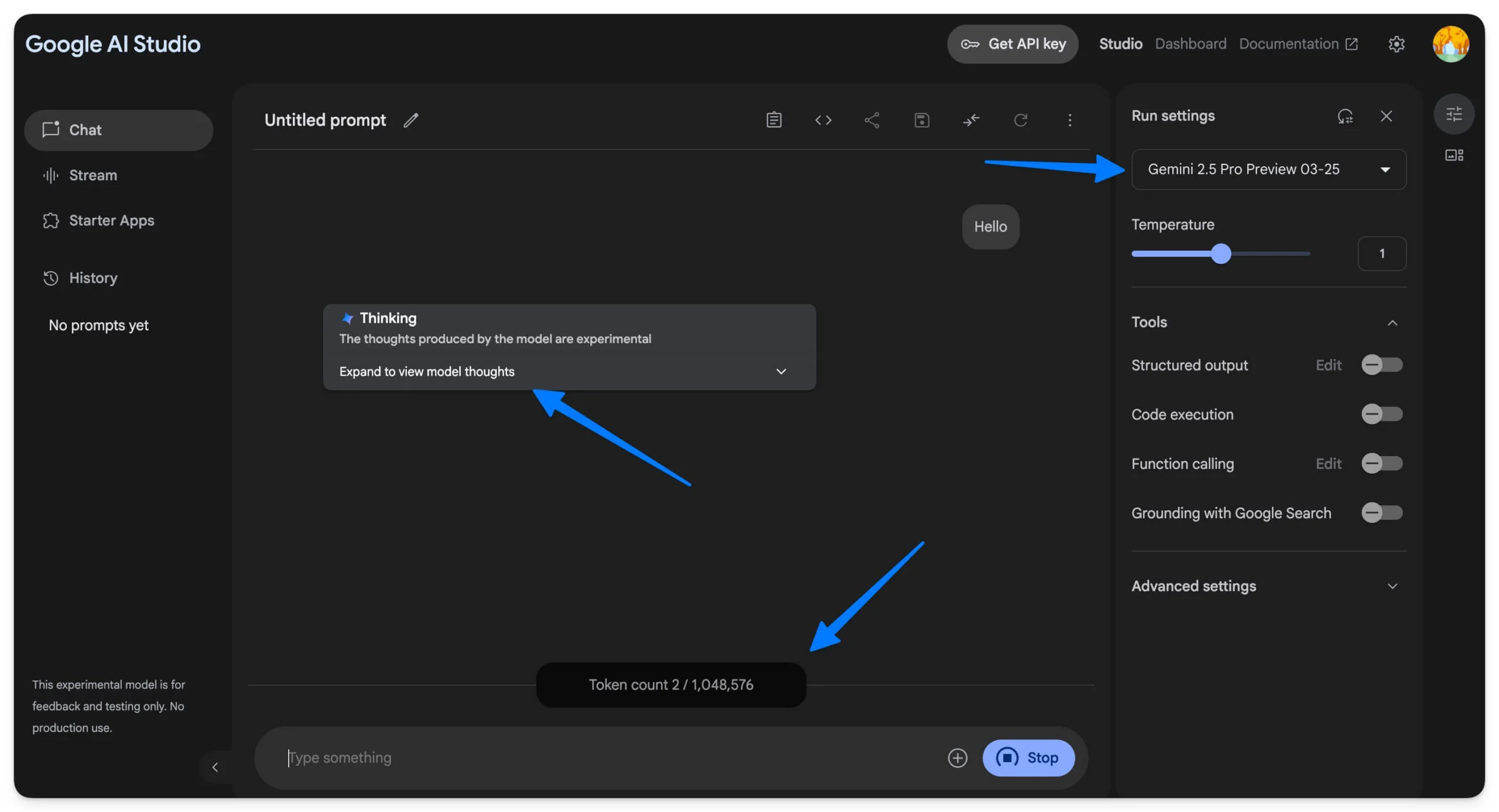
Google Stream Gerçek Hayat
Google Stream Real Time, geliştiricilerin ve gündelik kullanıcıların Google Gemini modelleriyle cihazınızın web kamerasını kullanarak mikrofon kameranızdan gerçek zamanlı olarak etkileşime girmesi için bir başka popüler önizleme.
Kamera verileri gibi gerçek zamanlı etkileşim kurmak isteyen bir ürün oluşturmak istiyorsanız, bu modelleri AI'nızı denemek ve AI'yı cihazınıza oluşturmak ve uygulamak için kullanabilirsiniz; Bunlar, sıradan kullanıcıların Google Stream'i gerçek zamanlı kullanması için harika seçeneklerdir.
Örneğin, en popüler kullanım durumu eğitim içindir. Birçok kişi, kodlama ve matematik problemlerini gerçek zamanlı olarak çözme de dahil olmak üzere ekranı paylaşarak sorunları çözmeye yardımcı olmak için Google Stream kullanıyor. Bu, Google akışının gerçek zamanlı en kullanışlı durumlarından biridir. Model ile gerçek zamanlı olarak etkileşim kurmak için kamera, web kamerası ve sesi de kullanabilirsiniz.
İstemler gibi, Google Stream Run ayarlarını Voice On gibi daha fazla kontrolle özelleştirebilirsiniz. Modeli ek ayarlarla bulun. Aşağıda nasıl çalıştıkları ve bunları Google'ın gerçek zamanlı akışıyla etkileşime giren bir geliştirici veya gündelik kullanıcı olarak nasıl kullanılacağı hakkında daha fazla ayrıntıya bakın.
Google AI Studio Stream Mode Arayüzü Açıklandı
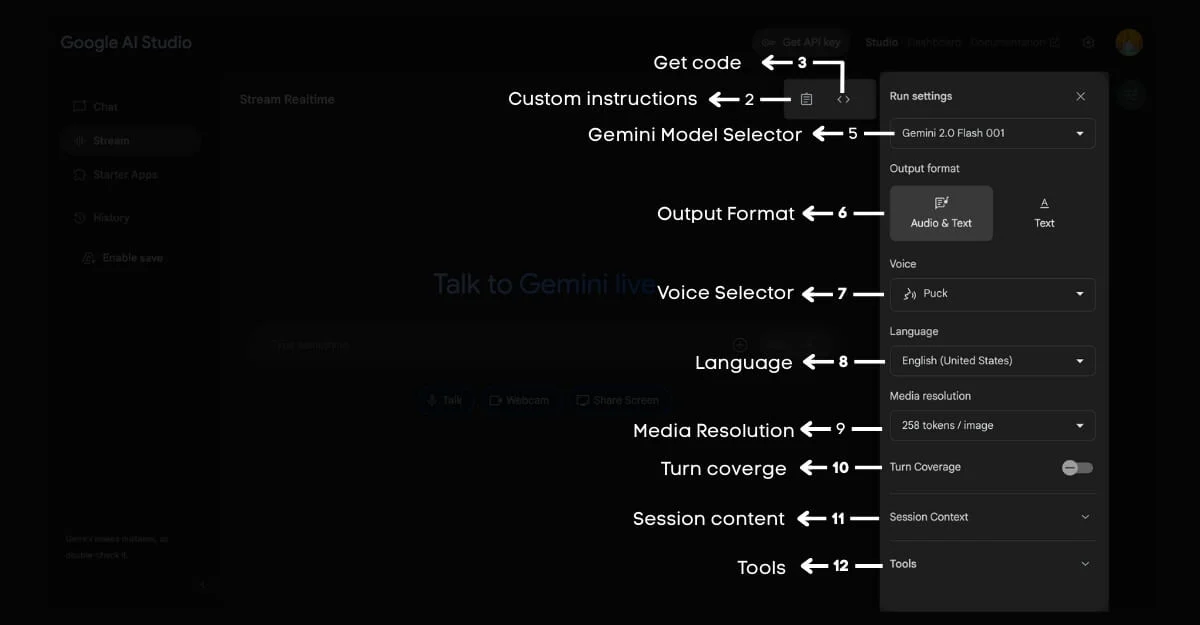
Google Stream arayüzü, ana arabirim ve kenar çubuğundaki çalışma ayarlarına sahip istemine çok benzer. İlk olarak, karmaşık çalışma ayarlarını anlayalım. Çalışma ayarlarında her özelliğin ne anlama geldiğini.
- Ana arayüz
- Özel Talimatlar: Ana hızlı talimatlara benzer şekilde, çıktınızı modellemek ve kişiselleştirmek için özel talimatlar ayarlayabilirsiniz.
- Kod alın: Geliştiriciler, test ettikten sonra ürünlerine eklemek için kodu anında alabilirler.
- Ayar yok
- İkizler Model Seçici: Buradaki AI modelleri arasında geçiş yapabilirsiniz. Şu anda, Flash mevcut tek modeldir ve varsayılan olarak ayarlanmıştır.
- Çıktı: Bu seçenekle, Gemini modelinin size hem metin hem de sesle veya yalnızca sadece metin modeliyle yanıt vermesi gerekip gerekmediğini, çıktı biçimini seçebilirsiniz.
- Ses: Ardından, bir ses çıkışı istiyorsanız sesi seçebilirsiniz. Şu anda, altıdan fazla ses var.
- Dil: Model çıktısı birçok dilde desteklenebilir. İngilizce varsayılandır. Ancak, düşüşe dokunabilir ve modeli istediğiniz dile değiştirebilirsiniz.
- Medya Çözümü: Bu ayar, modelin ne kadar görüntü içeriğini yorumladığını kontrol etmenizi sağlar. Sayı ne kadar çok olursa, model görüntüyü doğrudan anlar. Varsayılan olarak, görüntü başına 258 jetona ayarlanır; Ayrıca görüntü başına 66 jetona kadar ölçeklendirebilirsiniz.
- Turn Kapsamı: Parça ve Ekran Görünümü, kullanıcının konuşması ve etkileşimi ile model iz ve görüntülemesini sağlar. Bu, özellikle video görüşmeleri gibi aynı anda birden fazla kişiyle etkileşime girerse yararlıdır.
- Oturum İçeriği: Sürekli bir oturum olduğundan, Oturum İçeriği özelliği, AI'nın bir seferde hatırlayabileceği kelimeler olsun, jetonların maksimum sınırını ayarlamanıza olanak tanır. Burada, maksimum içerik boyutunu ve hedef içerik boyutunu ayarlayabilirsiniz. Bu, özellikle kodlama asistanları gibi uzun etkileşimlere sahip uygulamalar oluşturan geliştiriciler için kullanışlıdır.
- Araçlar: Test istemindeki araçlara benzer şekilde, akış ayrıca kod yürütme, işlev çağrısı, otomatik işlev yanıtı, Google aramasıyla topraklama ve daha fazlası için araçlar sunar.
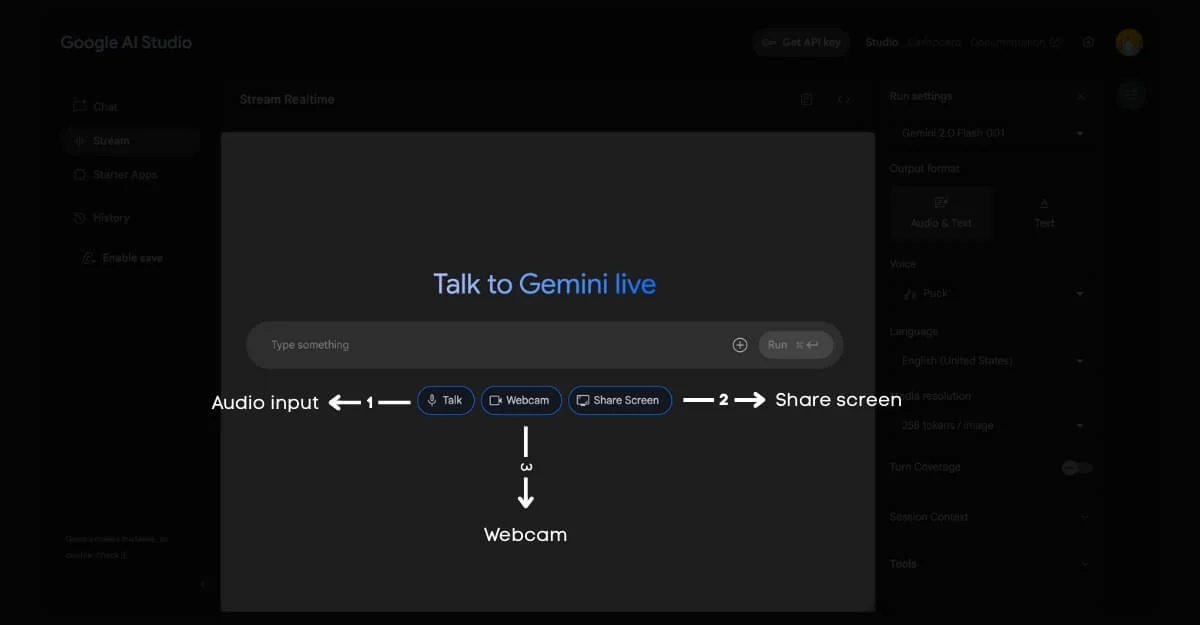
Sırada, öncelikle İkizler Modelleri ile etkileşime girdiğiniz bir sohbet arayüzüdür ve konuşabilirsiniz. Bir web kamerası kullanın veya Gemini modeliyle gerçek zamanlı olarak etkileşim kurmak ve modelden gerçek zamanlı olarak ekranınızı paylaşın.
Kod öğrenmek ve yazılım öğreticilerini yönlendirmek için kullanan kişiler gibi Google akışını gerçek hayatta kullanan sıradan kullanıcılardan çok sayıda örnek.
Google Stream nasıl kullanılır
- Google Gemini Studio'daki Stream sekmesine gidin
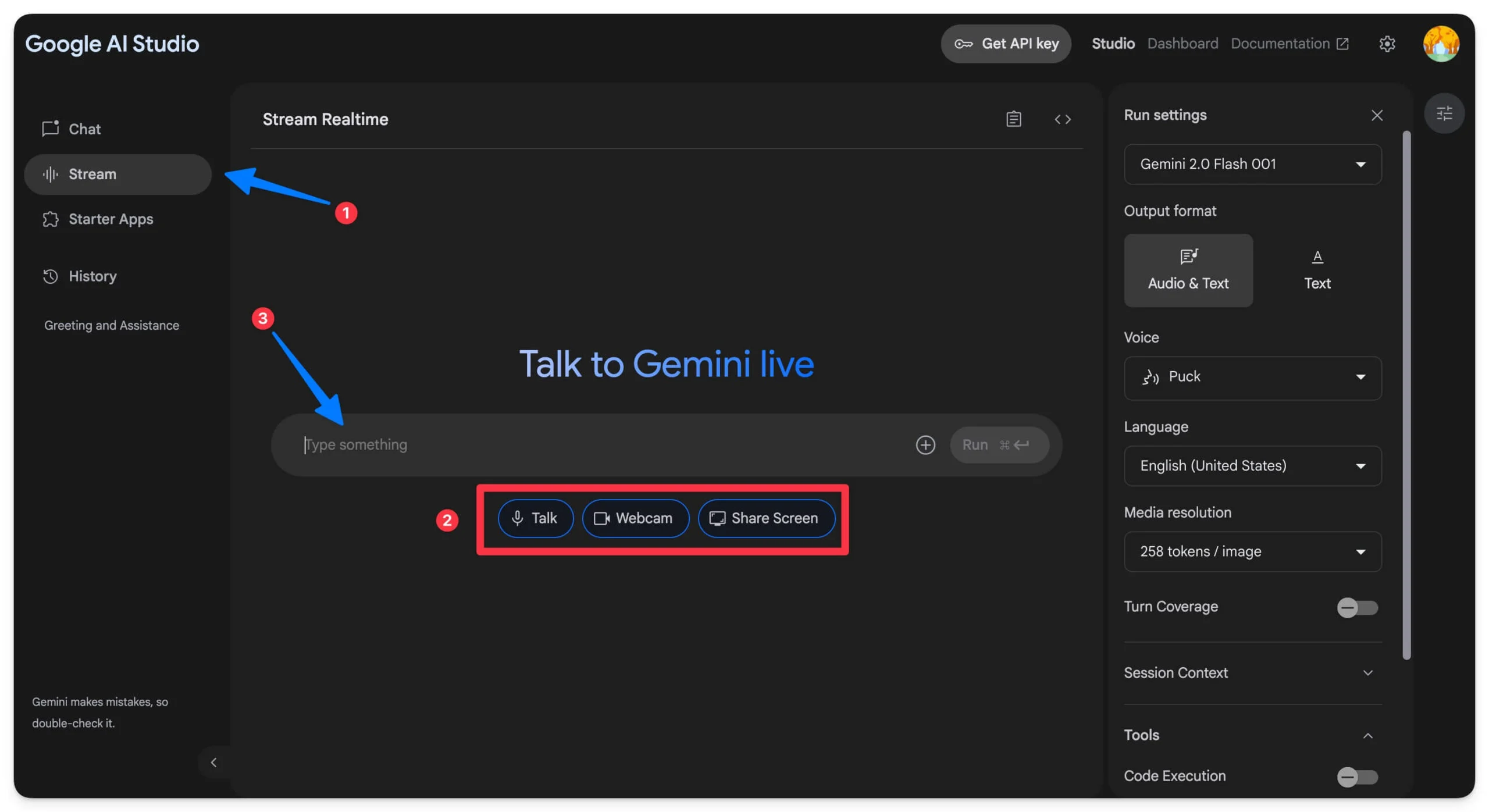
- Kullanmak istediğiniz modeli seçin: Konuşma, Web Kamerası ve Ekran paylaşın.
- Konuşmayı seçerseniz, mikro telefon iznine izin verin ve modelle etkileşime başlayın. Web kamerasını seçerseniz, web'e izin verin ve kamerayı kullanmaya başlayın; Paylaşım ekranını seçerseniz, paylaşmak istediğiniz ekranı seçin ve ekranı paylaşın.
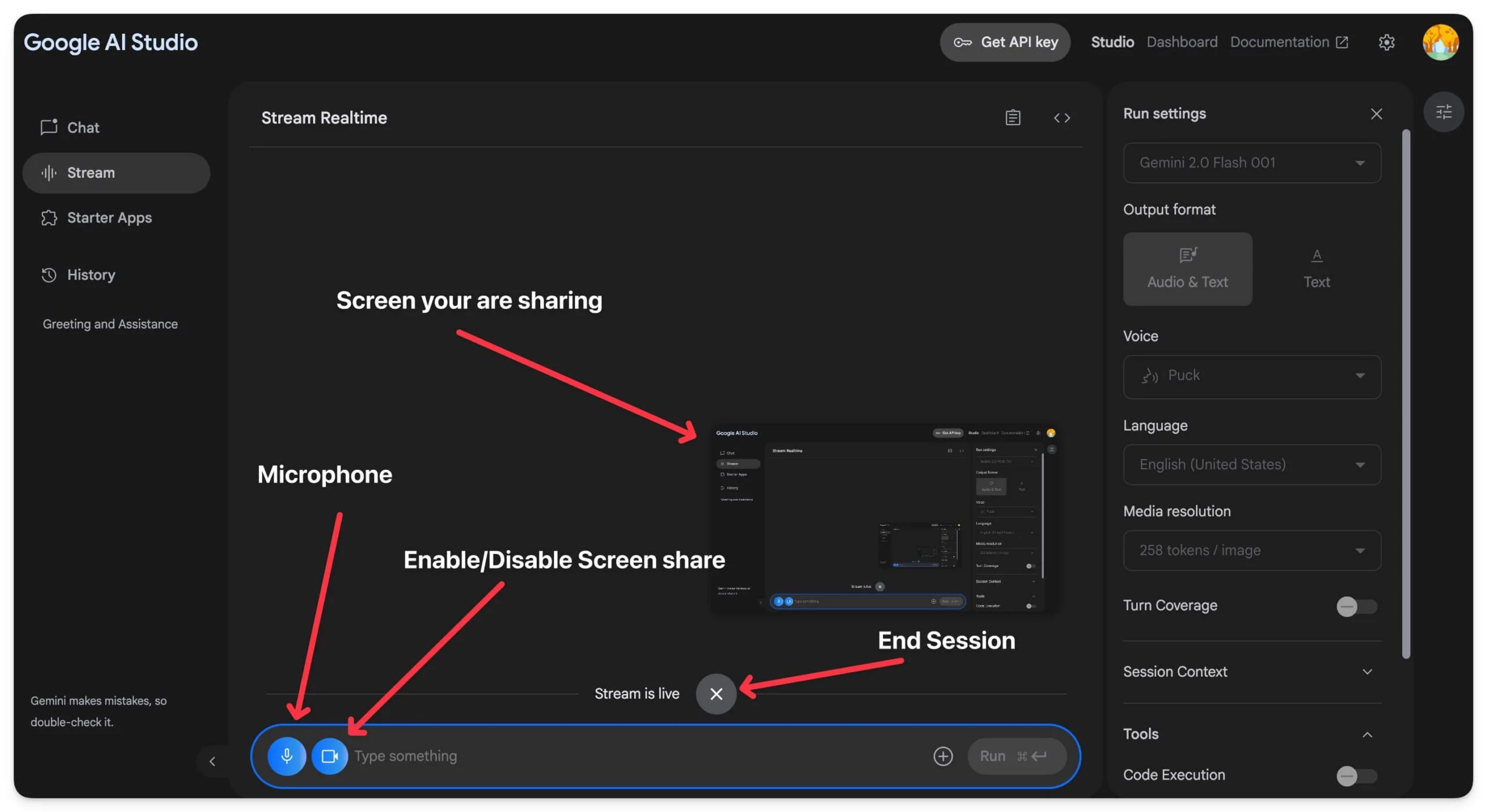
- Oturuma başladıktan sonra, mikrofonu ve videoyu kontrol edebilir ve sohbet penceresindeki kapat düğmesine tıklayarak oturumu bitirebilirsiniz.
Google AI Studio Starter Packs
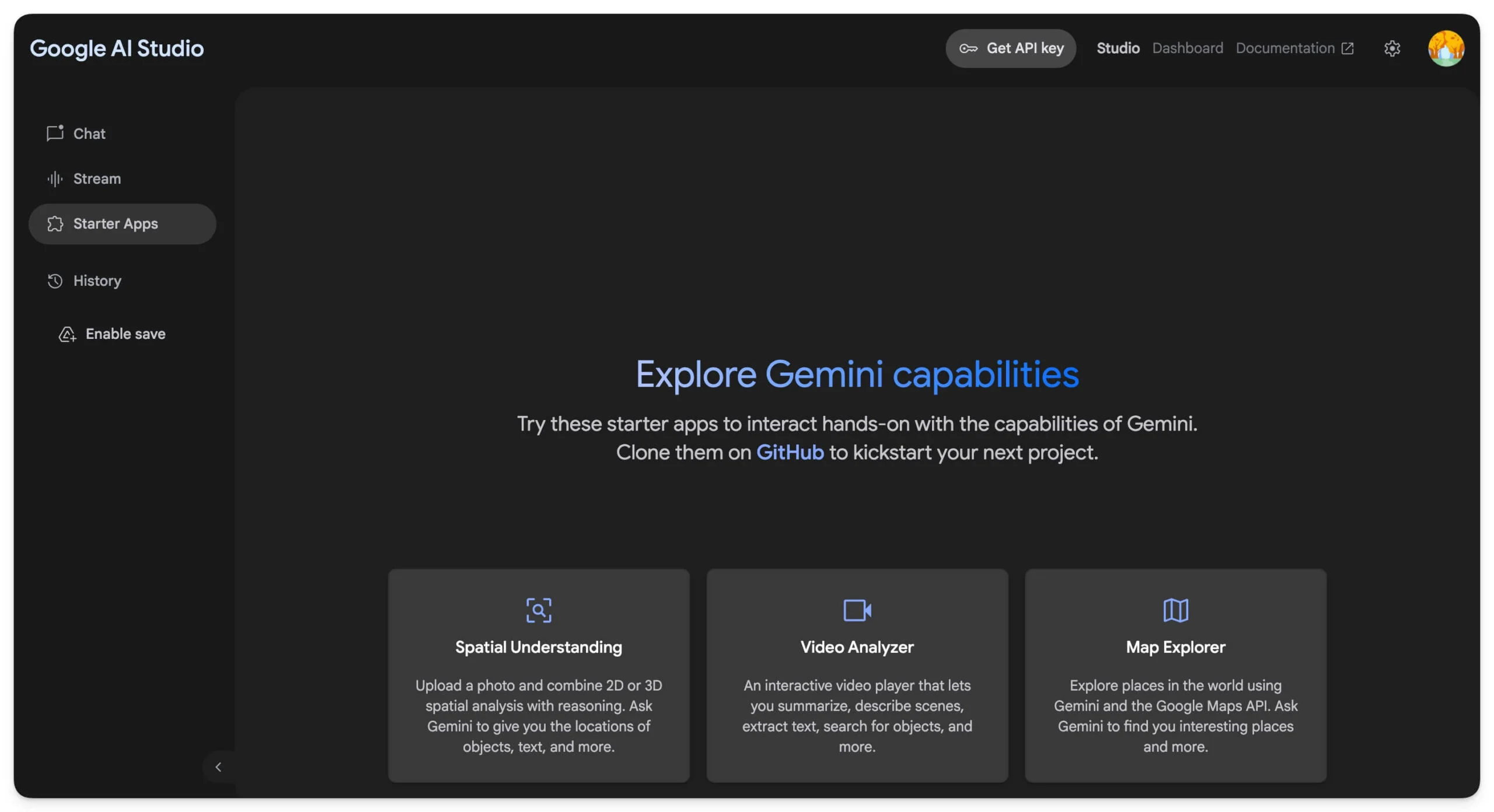
Bir geliştiriciyseniz ve yeni başlıyorsanız, Google AI Studio'nun yerleşik başlangıç uygulamalarını keşfedebilirsiniz. Sadece üç uygulama var: mekansal anlayış, video analizörü ve harita explorer. Yeni başlayan ve geliştirme konusunda yeniyseniz, önceden oluşturulmuş uygulamalarla gelişmeye başlayın. Google'ın AI Gemini başlangıç uygulamaları üzerine inşa edilmiş daha fazla uygulama eklemesini bekliyorum.
Sıradan kullanıcılar bu uygulamaları resim veya video yüklemek ve haritaları keşfetmek için de kullanabilir. Kenar çubuğundan başlangıç uygulamalarını ziyaret edebilir ve üç başlangıç başlatıcı uygulamasına erişebilirsiniz.
Deneyebileceğiniz şeyler: Google AI Studio
1. Kişisel AI Asistanınızı Oluşturun
Google AI Studio, gerçek zamanlı olarak karmaşık görevlerde size yardımcı olabilir. Google Stream özellikleri ile AI'ye ekranınızda neler olduğunu sorabilir, iki yönlü iletişim yoluyla AI ile etkileşime geçebilir ve ondan yardım alabilirsiniz.
Bununla ilgili en iyi kullanım durumlarından biri bunu öğrenmek için kullanmaktır; Bir matematik problemini çözen bir öğrenci veya kodlamada sıkışmış bir geliştirici olun, ekranınızı Google Asistan ile paylaşabilir ve ardından gerçek zamanlı rehberlik alabilirsiniz.
En iyi yanı, doğru olması ve tam Google Cloud API kurulumunda gezinmeme yardımcı olmasıdır. Ayrıca, belirli ayarları bulmak, karmaşık arayüzde gezinmek ve daha fazlası gibi günlük yaşam senaryolarında kendinizi yönlendirmenize yardımcı olabilir.
2. Kişiselleştirilmiş AI Chatbot
AI Studio'yu kişiselleştirilmiş chatbot olarak da kullanabilirsiniz; Normal Gemini uygulaması ve hatta ChatGPT, Google AI Studio'dan farklı olarak, çıktı sonuçlarını özel ayarlar ve talimatlarla kişiselleştirirsiniz.
3. Yazılım öğreticiniz için kullanın
AI stüdyosuna başlamak için bu kılavuza ihtiyacınız yok; AI'dan size adımlarda size rehberlik etmesini isteyebilirsiniz. Google AI stüdyosuna başlamak gibi yazılım öğreticisinde size hızlı bir şekilde rehberlik etmek için ayrıntılı adım adım öğreticiler için Gemini Stream ekran paylaşımı içeriğini kullanabilirsiniz.
Bunlar Google AI Studio'yu kullanabileceğiniz üç ana durum. Bir AI chatbot olduğundan, bunu bir AI blog yazısı özet, haftalık plan jeneratör, yemek ve bakkal listesi izleyici, Gemini AI başlangıç uygulamalarını kullanan kalori izleyici, kalori izleyicisi, devam ettirme motoru ve çok daha fazlası gibi çeşitli günlük görevler için kullanabilirsiniz.
Herkes için Google AI Studio
Yapay zekayı uygulamalara geliştirmek ve entegre etmek ve onları kişiselleştirmek karmaşık bir isteme ve API kurulumu gerektirir. Ayrıca, büyük dil modelleri gibi AI modelleri, kişiselleştirilmiş sonuçlar için uygulamayı ayarlamak için güçlü ancak karmaşıktır.
Bu genellikle modellerin ince ayarlanmasını, durumun içerik farkında olmasını ve özelleştirilmiş sonuçlar sunmasını gerektirir. Bu, AI Studio'nun modelleri ince ayar yapmak, çeşitli istem türleri oluşturmak ve test etmek, belirli görevlerdeki performanslarını artırmak için modelleri ayarlamak ve Modeli Gemini AI kullanarak kolayca entegre etmek için Gemini modellerini kullanan geliştiriciler için yararlı olabileceği yerdir.
Google AI Studio sadece geliştiriciler için değil; Düzenli kullanıcılar için de çok yararlıdır. Görsel bir rehber için, bu videoyu tam bir öğreticiden geçirdiği Tina'dan izleyebilirsiniz.
Google AI Studio Hakkında SSS
1. Google AI Studio, telefonumda zaten sahip olduğum Gemini uygulamasından nasıl farklı?
Düzenli kullanıcılar için, özel eğitim ve modelle gerçek zamanlı olarak etkileşime girmenizi sağlayan çok kullanışlı Google Stream için Google Gemini AI Studio'yu kullanabilirsiniz; Bununla birlikte, geliştiriciler için bu yalnızca özel talimatlar, dosya yükleme dışa aktarma API ile ince ayarlanmış AI modelleri oluşturmak ve bunları projeler açısından kaydetmek için bir araçtır.
2. AI stüdyosunda oluşturduğum istemleri arkadaşlarınızla veya takım arkadaşlarıyla paylaşabilir miyim?
Evet, AI stüdyosunda oluşturduğunuz istemleri arkadaşlarınızla veya takım arkadaşlarıyla paylaşabilirsiniz, ancak önce hesabınızı Google Drive'a bağlamanız gerekir.
3. Görevleri otomatikleştirmek için Google AI Studio'yu Google sayfalarına veya belgelere bağlayabilir miyim?
Evet, yapabilirsiniz, ancak şu andan itibaren Google AI Studio, dokümanlar gibi üçüncü taraf entegrasyonu doğrudan desteklemiyor. Harici uygulamalarla bağlantı kurmak için Google API komut dosyaları, işlev çağrısı ve hatta üçüncü taraf araçları gibi alternatif yöntemleri kullanabilirsiniz.
